来源:小编 更新:2025-01-11 14:29:37
用手机看
你有没有想过,把安卓系统装进U盘里,随时随地都能用呢?想象你拿着一个U盘,走到哪里,就能用上安卓系统,是不是很酷炫?今天,就让我带你一起探索如何在U盘里安装安卓系统软件,让你的U盘瞬间变身移动电脑!
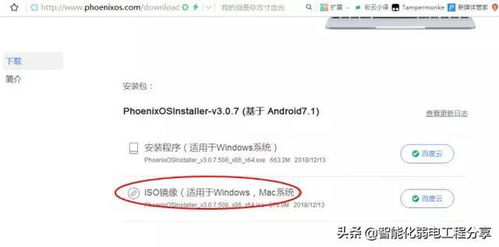
首先,你得准备一个U盘,容量至少得有2G,当然,越大越好。你需要下载两个软件:UltraISO和Android X86系统镜像。UltraISO是用来制作启动U盘的,而Android X86则是安卓系统的镜像文件。
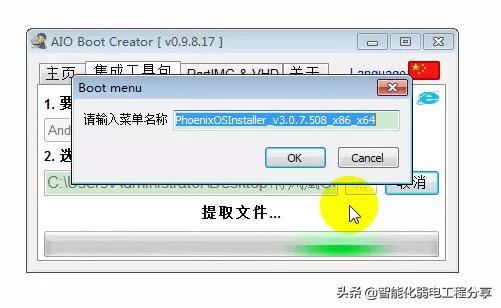
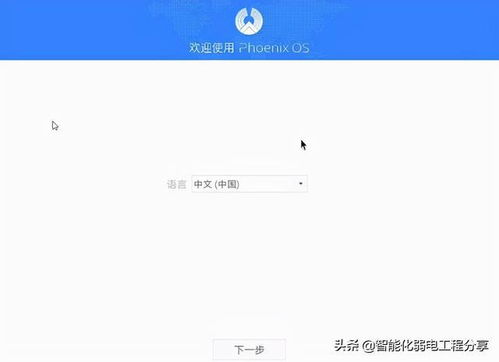
2. 打开UltraISO:双击桌面上的UltraISO图标,打开软件。
3. 打开镜像文件:在UltraISO的菜单栏中,找到“文件”选项,点击它,然后选择“打开”。在弹出的窗口中,找到你下载的Android X86系统镜像文件,点击“打开”。
4. 写入镜像:在UltraISO的菜单栏中,找到“启动”选项,点击它,然后选择“写入硬盘镜像”。在弹出的窗口中,选择你的U盘,然后点击“写入”。
5. 完成:等待写入过程完成,完成后你会看到一个提示框,告诉你写入成功。
1. 设置BIOS:重启电脑,进入BIOS设置。具体方法因电脑型号而异,一般是在开机时按下F2、F10或Delete键。
2. 选择U盘启动:在BIOS设置中,找到启动顺序设置,将U盘设置为第一启动设备。
3. 重启电脑:保存设置并退出BIOS,重启电脑。电脑会从U盘启动,进入安卓系统。
1. 安装应用:在安卓系统中,你可以像在手机上一样安装各种应用,如办公软件、游戏、音乐等。
2. 移动办公:有了安卓系统,你可以在U盘上安装办公软件,随时随地处理工作。
3. 娱乐休闲:安装游戏、音乐、视频等应用,让你的U盘成为你的移动娱乐中心。
1. 备份重要数据:在制作启动U盘之前,请确保备份U盘中的重要数据,以免丢失。
2. 谨慎操作:在制作启动U盘和设置BIOS时,请谨慎操作,避免误操作导致系统损坏。
3. 定期更新:为了确保系统的稳定性和安全性,请定期更新安卓系统和应用。
现在,你学会了如何在U盘里安装安卓系统软件,是不是觉得自己的U盘瞬间高大上了?赶快动手试试吧,让你的U盘成为你的移动电脑,畅享移动办公与娱乐的乐趣!